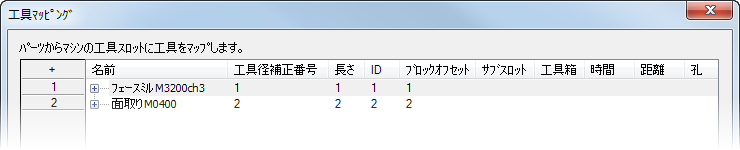次のパーツの上部と側面には、フェース フィーチャーと面取りフィーチャーがあります。
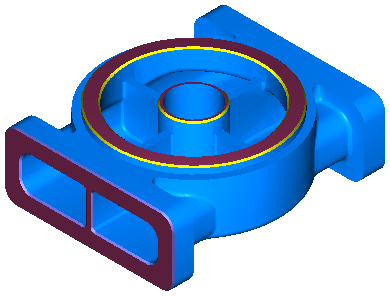
デフォルトで、このパーツの加工には 3 つの工具が使用されます。
- フェース ミル - 上部のフェースを加工した後に割り出して、側面のフェースを加工します。
- 面取り工具 - 上部のフェースの周りの面取りを加工します。
- 面取り工具 - 側面のフェースの周りの面取りを加工します。

デフォルトのフェース ミルの代わりに、面取り の付いた新規フェース ミルを作成します。

この新規工具でフェース フィーチャーの工具をオーバーライドします。また、デフォルトの工具をオーバーライドして面取りフィーチャーの加工にも使用します。
もう一度パーツをシミュレーションして、新規フェース ミルでの、フェース フィーチャーと面取りフィーチャーの加工の様子を確認します。
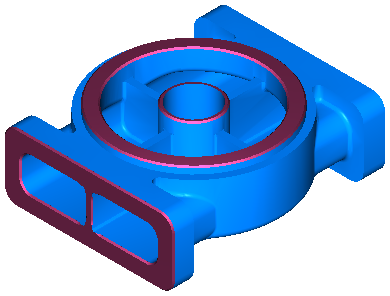
面取り付きのフェース ミルは、パーツの側面を面取りするには大きすぎることが分かります。
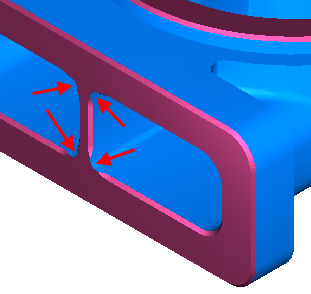
FeatureCAM は警告を表示するので、この面取り用の工具をデフォルトに戻すことができます。
面取り付きのフェース ミルを使用することで、このパーツを 3 つではなく 2 つの工具で加工することができます。
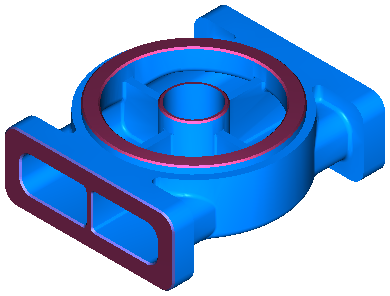
- 面取り付きのフェースミル - 上部のフェースと面取り加工した後に割り出して、側面のフェースを加工します。
- 面取り工具 - 側面のフェースの周りの面取りを加工します。